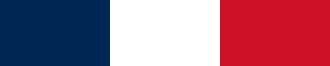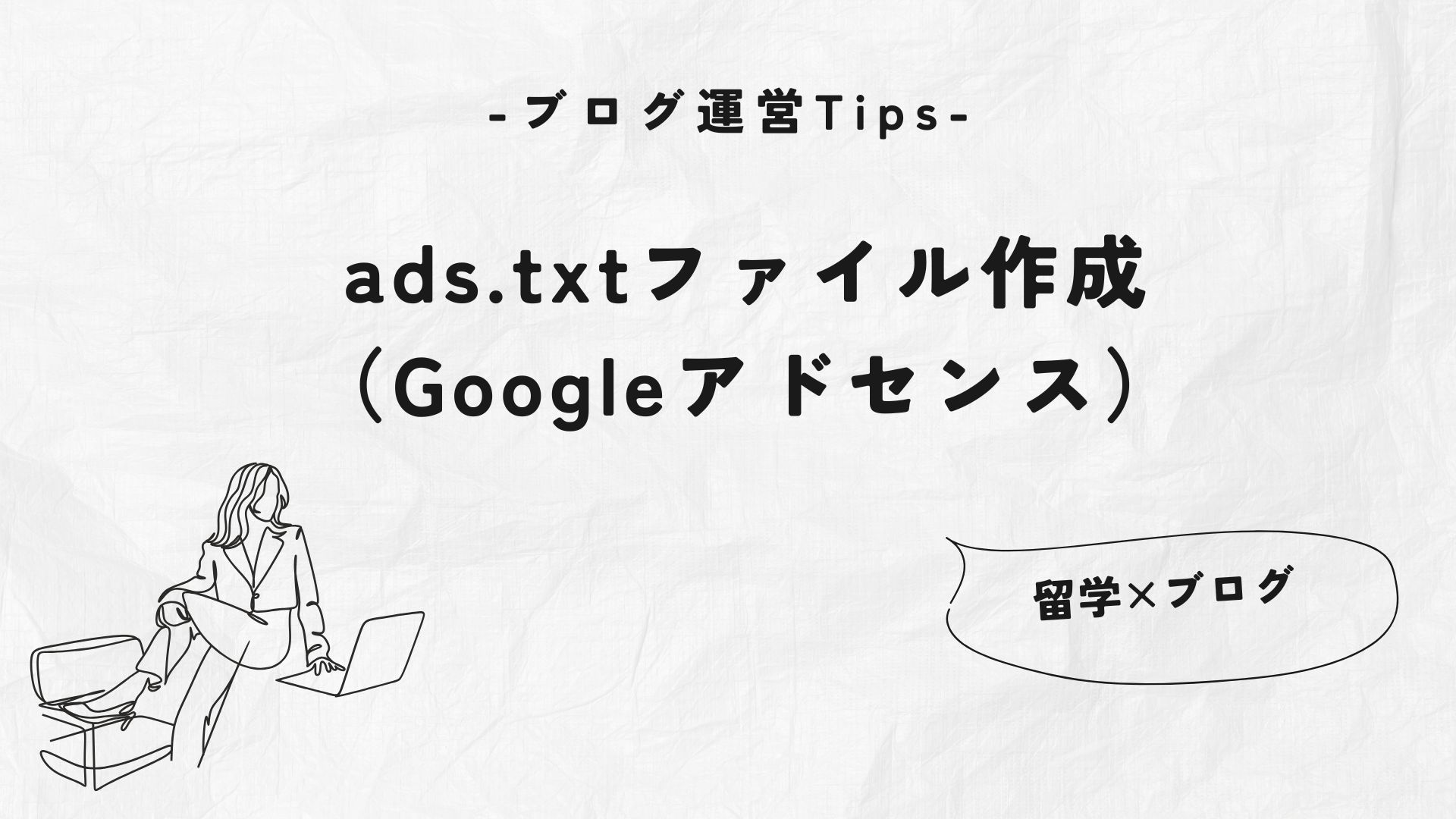Last Updated on 2025年10月24日
前回の記事でお伝えしたとおり、この度、Googleアドセンスの審査に合格しました。
安心していたのも束の間、さっそくGoogle AdSenseにログインいてトップページを開いてみたところ、赤文字のアラートが出現しているのを確認しました。
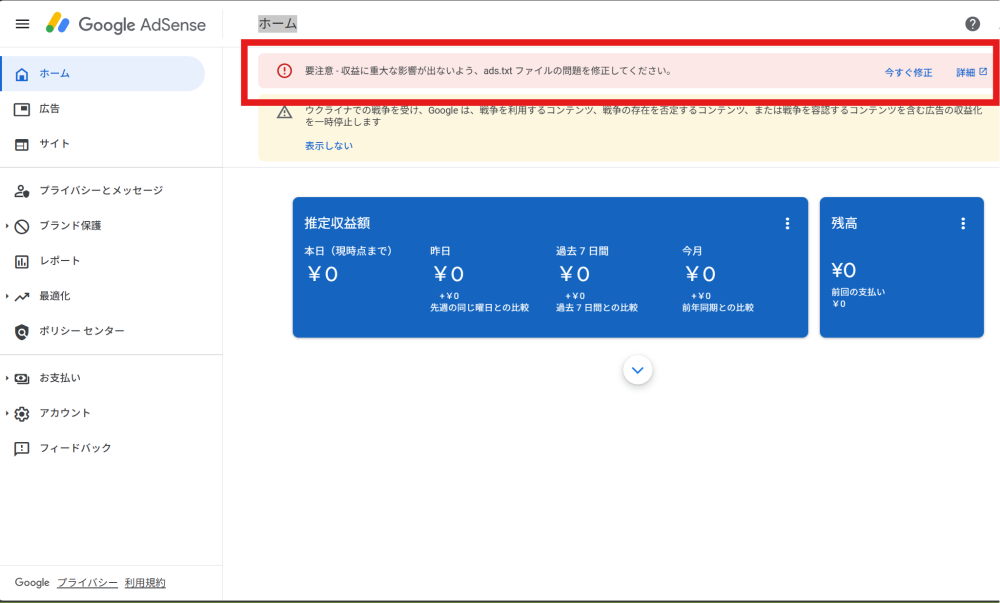
「要注意 収益に重大な影響が出ないよう、ads.txt ファイルの問題を修正してください。」と書いてありますが、ads.txtとは何なのか、さっぱりわかりません。わからなかったら調べて記事にまとめよう。こんなスタンスで、今回もネタにしていきます。
ads.txtとは
ads.txtは“Authorized Digital Sellers”の略で、広告枠の正規販売者を示すためのテキストファイルです。これを設置することで、自分のサイトがなりすましではなく正規の媒体だと広告主に示すことができます。
Googleヘルプセンターのガイドによると、この対策は義務ではないものの、設置することを強く推奨されています。
執筆時点でこのサイトの現状としては、今回はじめてAdSenceが承認され、このサイトに広告枠が生まれたばかりなので、ads.txt対策なんぞはノータッチの状態です。
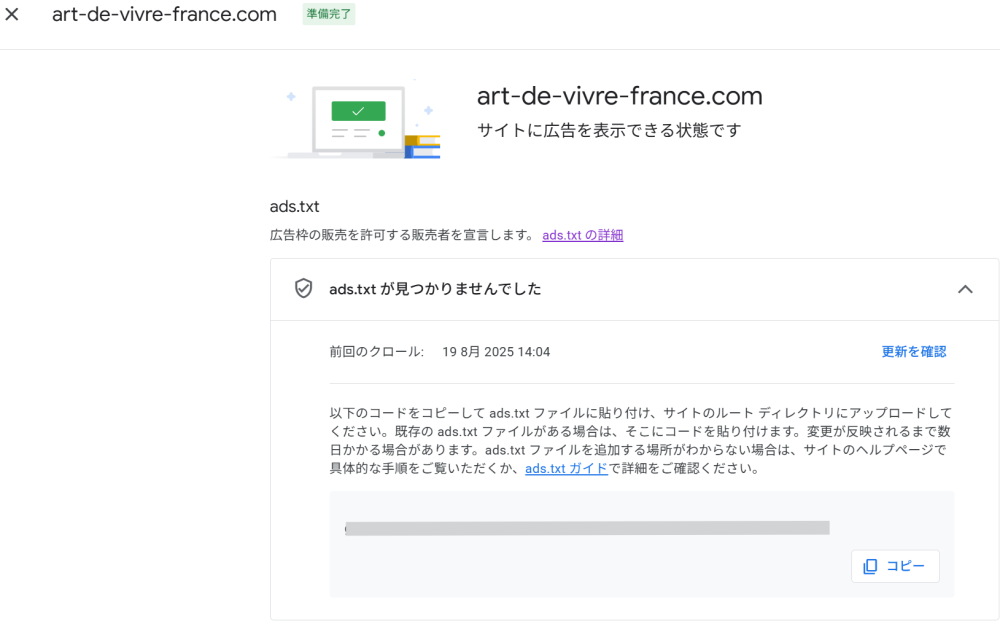
ウェブサイト用ads.txtファイルの作成方法
詳細な作成方法については、Google AdSenseのヘルプページ(ads.txt に関するガイド – Google AdSense ヘルプ)に動画付きで掲載されていますので、そちらを先に見た方が早いと思いますす。
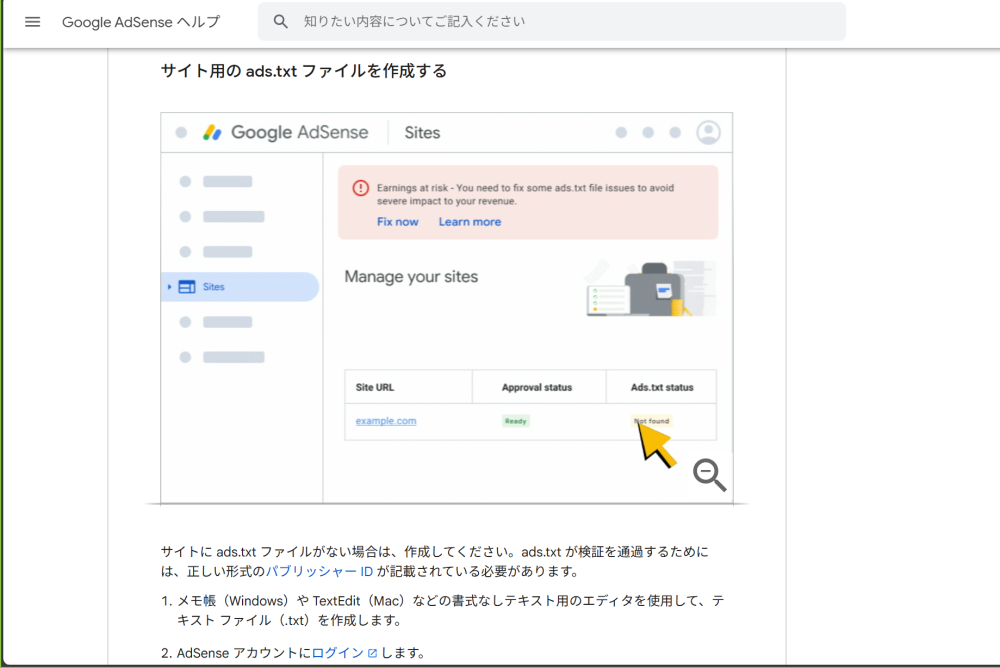
以下の手順はガイドからの引用です。
- メモ帳(Windows)や TextEdit(Mac)などの書式なしテキスト用のエディタを使用して、テキスト ファイル(.txt)を作成します。
- AdSense アカウントにログインします。
- ホームページにアラートが表示されている.場合は、[今すぐ修正] をクリックします。それ以外の場合は、[サイト] をクリックし、ads.txt のステータスが「不明」になっているサイトをクリックします。
- 注: サイトと ads.txt のステータスに応じて、複数の確認方法のオプションが表示されます。
- [コピー] をクリックします。
- コピーされたテキストを、各 ads.txt ファイルに貼り付けます。
- ads.txt ファイルは次のようになります(
pub-0000000000000000となっている箇所にはご自身のパブリッシャー ID が入ります)。google.com, pub-0000000000000000, DIRECT, f08c47fec0942fa0
- ads.txt ファイルは次のようになります(
- (任意)使用している広告ネットワークが他にもある場合は、ads.txt ファイルに追加してください。ads.txt の情報については、ご利用の広告ネットワークにお問い合わせください。
- ads.txt ファイルをサイトのルート ディレクトリにアップロードします。
- サイトのルート ディレクトリとは、トップレベル ドメイン直下のディレクトリまたはフォルダ(例: example.com/ads.txt)を指します(example.com/app-ads.txt の場合、app-ads.txt ファイルは example.com にアップロードします)。
- ヒント: ads.txt ファイルを追加する場所がわからない場合は、サイトビルダーまたはサイトエディタで具体的な手順をご確認ください。
- サイトのルート ディレクトリにアップロードする方 法について、ウェブ ホスティング サービスにお問い合わせいただくこともできます。詳しくはルート ディレクトリを検索してください。
- サイトのルート ディレクトリとは、トップレベル ドメイン直下のディレクトリまたはフォルダ(例: example.com/ads.txt)を指します(example.com/app-ads.txt の場合、app-ads.txt ファイルは example.com にアップロードします)。
- ファイルが正しく公開されているか確認するため、ads.txt ファイルのコンテンツが利用可能かどうかを確認します。
- ウェブブラウザで、ads.txt の URL(例: https://example.com/ads.txthttps://example.com/ads.txt)を入力します。ads.txt ファイルがウェブブラウザに表示される場合は、AdSense もそのファイルを正しく検出できるはずです。
私の場合、手順5までは理解できました。
補足として、ファイル名はadsとして保存しましょう(「あとがき」をご参照ください)。
手順6は任意なのでとりあえず飛ばすとして、手順7でつまずきました。
ルートディレクトリとは
「ルート ディレクトリにアップロード」について別枠で用語説明が載ってはいますが、要するに「サイトの一番上の階層」にads.txtを置くということです。例えば、ブログ記事を置くフォルダやテーマファイルの中に設置しても意味はなく、必ず example.com/ads.txt という形で直接アクセスできるようにする必要があります。慣れない用語ですが、「サイトの玄関口にファイルを置く」とイメージすると理解しやすいと思います。
Google AdSenseの管理ページで管理されているものではなく、レンタルサーバーの管理管理ページでの設定が必要となります。具体的な操作方法は利用するレンタルサーバーによって異なりますので、ここでは私が利用しているSAKURAインターネットでの操作方法をご紹介します。
①SAKURAインターネットにログイン後、「契約中のサービス一覧」から「コントロールパネルを開く」をクリック
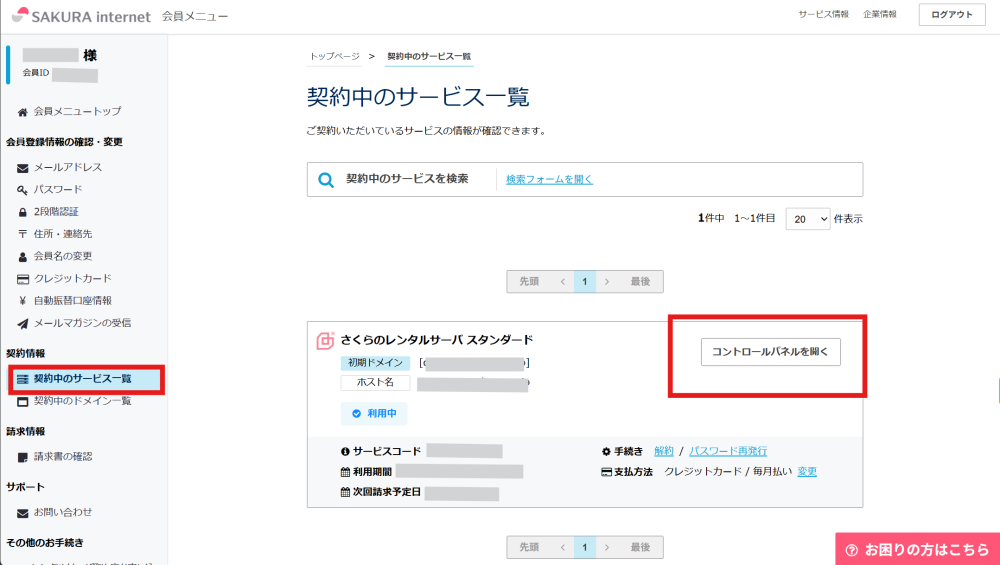
②コントロールパネル画面の「Webサイト/ データ」から「ファイルマネージャー」を開く
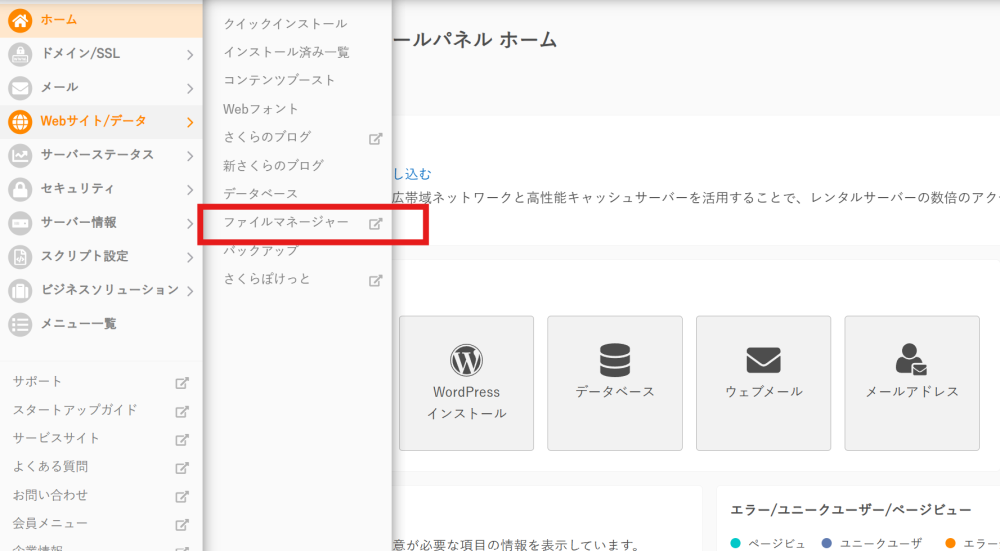
③ポップ下部にある「ファイルを作成」をクリック
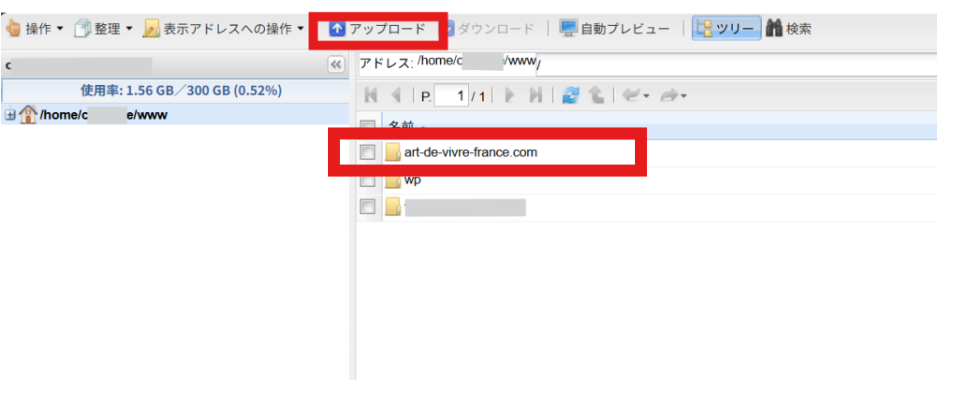
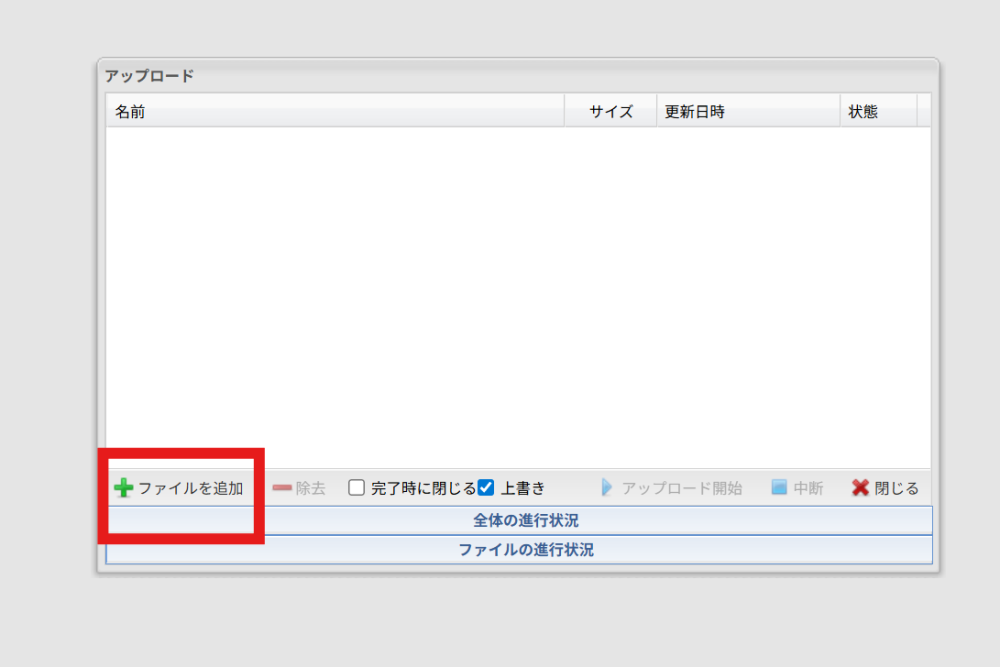
④手順4でコピーしたファイルを開く
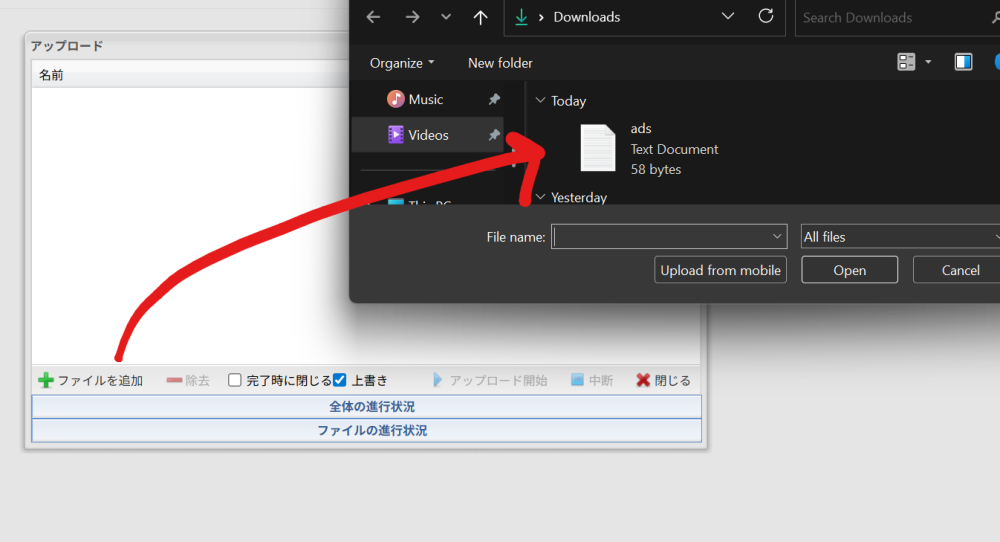
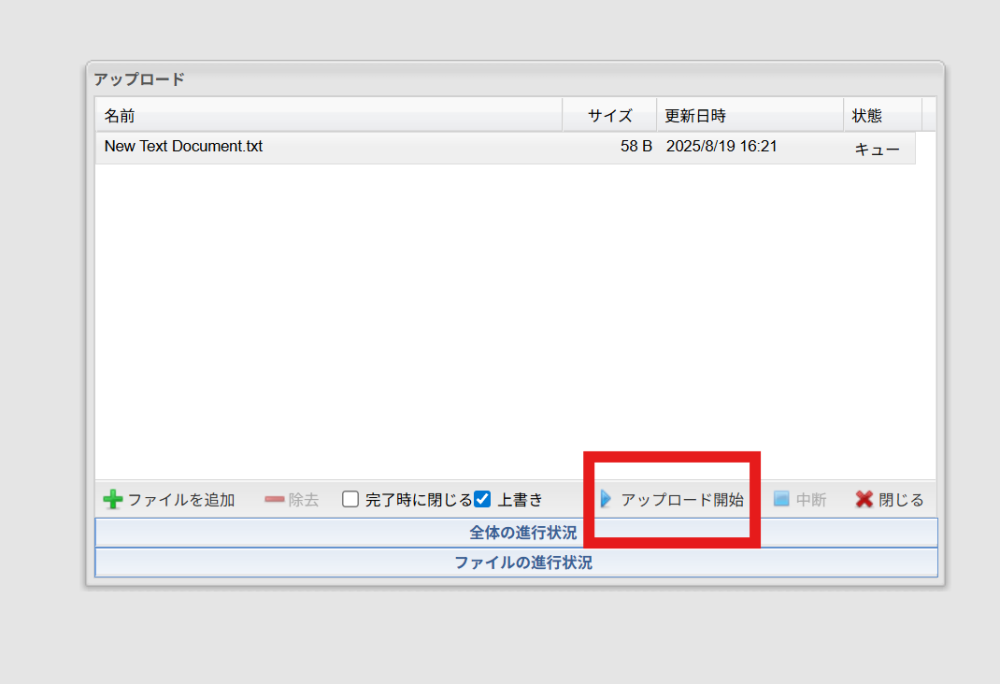
上記ファイル名は”New Text Document”となっていますが、正しくは”ads”です。アップロード開始ボタンを押す前にファイル名を確認し、誤っていたら修正しておきましょう。そうでないと正しく登録されません。
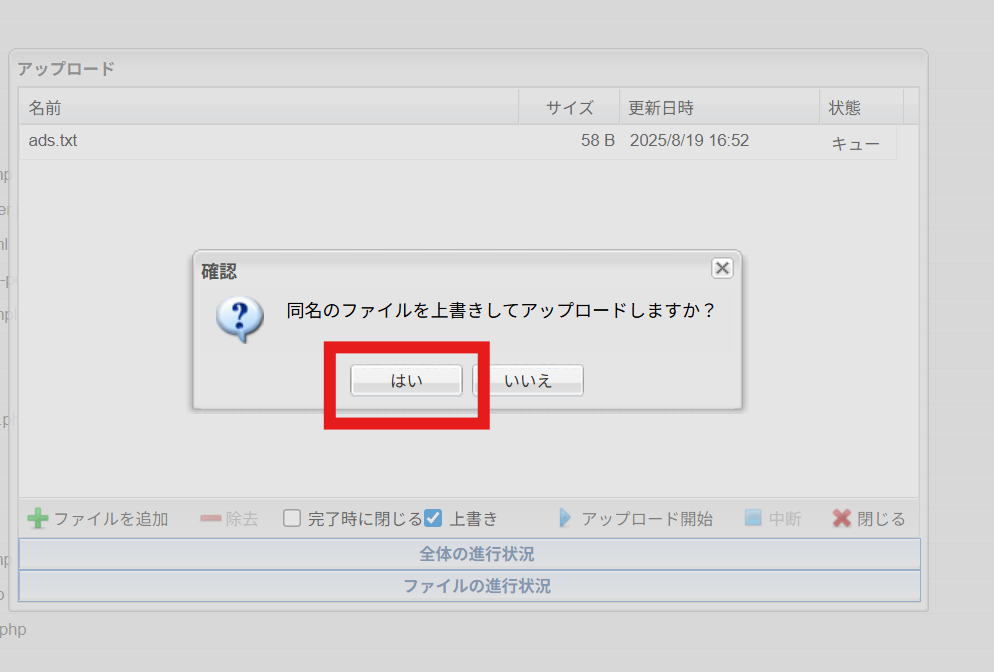
⑤ファイルを上書きするかを確認するポップが表示されるので、「はい」をクリック
アップロード欄の「状態」が「完了」となっていることを確認できたら、ファイルサーバーでの作業は完了です。
最後にads.txt ファイルが正しく機能しているか、手順8のとおり確認をしてみましょう。
ウェブブラウザで、ads.txt の URLを入力してみると…
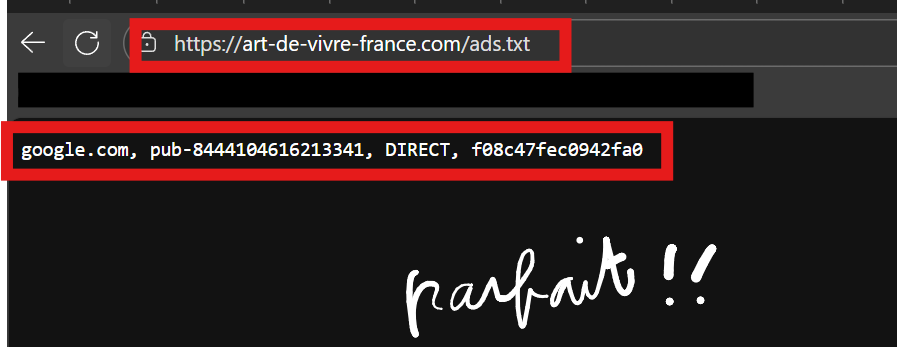
無事にads.txt ファイルがウェブブラウザに表示されていました。これにて捜査完了です。
あとがき(何度か失敗しました)
ここまでたどり着くまで、実は何度かファイルのアップロードに失敗しました。
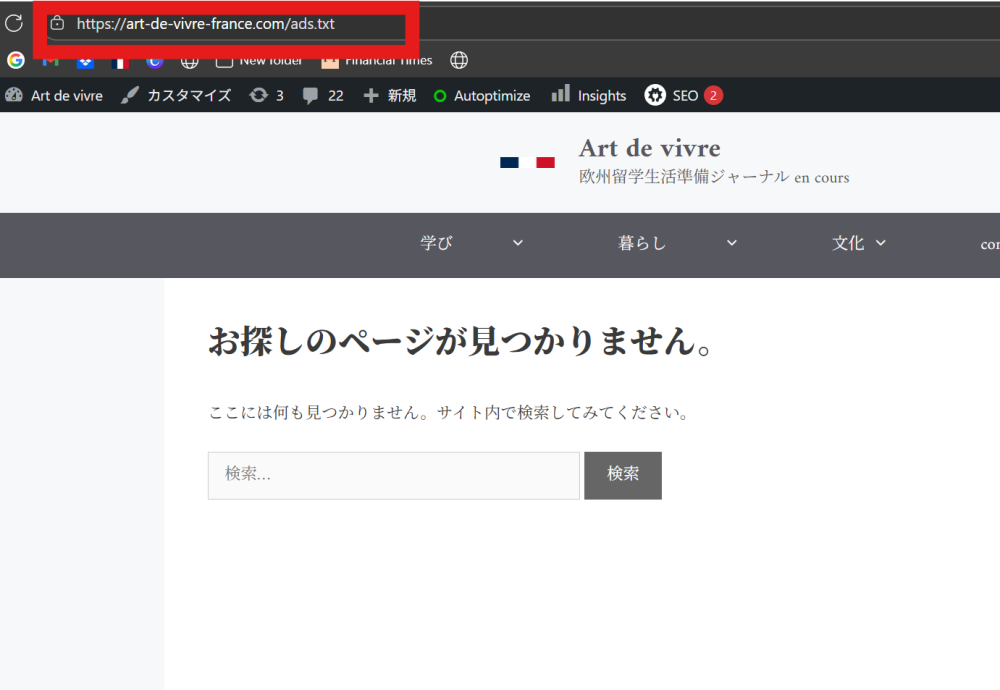
特にファイル名の指定には注意が必要で、“ads”と正しく小文字で入力しないと認識されません。初めてアップロードしたときはファイル名を変えずに“New Text Document”というデフォルトのままにしてしまい、何度アクセスしてもブラウザに表示されず焦りました。最終的には名前を修正し、再アップロードしてようやく成功。
手順5でファイルを追加する際、ファイルの名前を”ads”としないと正しく認識されないの図
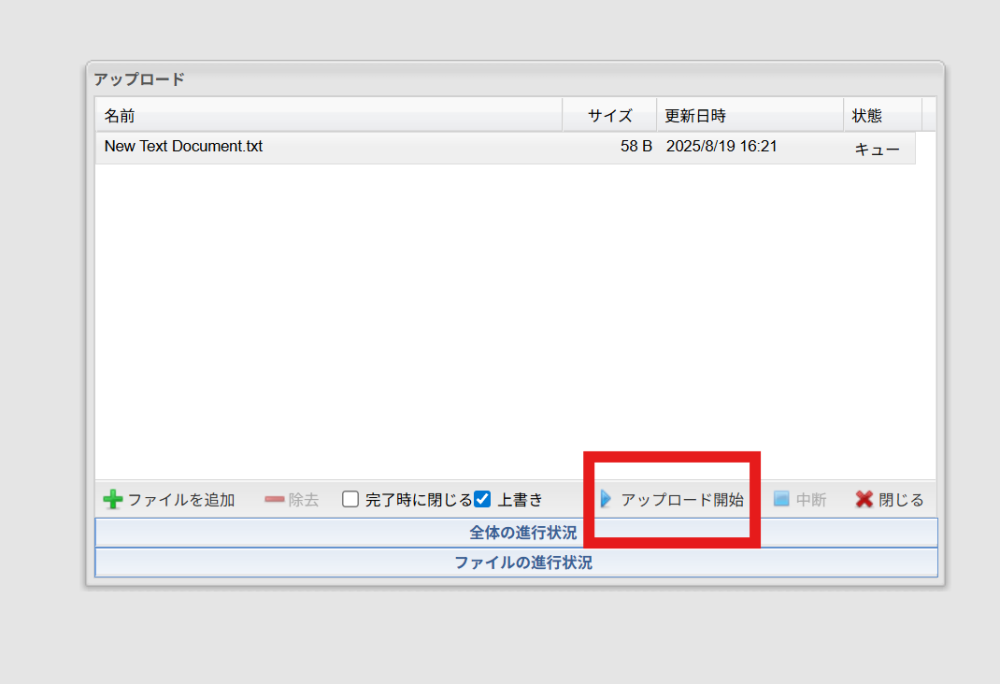
シンプルな作業なのに小さな見落としでつまずくのは、初心者あるあるかもしれません。とはいえ、一度経験すれば経験値は確実に上がります。これもブログ運営の小さな学びだと思います。